Cara Mudah Memunculkan Fitur Ruler di Word

Jakarta - Fitur ruler di Word ini berfungsi sesuai dengan namanya dalam bahasa Indonesia yaitu penggaris. Jadi ketika kamu butuh untuk merapikan file dokumen agar lebih tertata, memunculkan fitur itu di layar adalah cara yang tepat.
Mengapa harus memunculkan ruler di Word? Jawabannya adalah karena nggak semua aplikasi pengolah data itu menampilkan fitur ruler secara otomatis. Jadi mau nggak mau kita harus memunculkannya secara mandiri.
Nah tanpa berlama-lama lagi, yuk simak langkah-langkah untuk memunculkan fitur ruler di Word berikut ini.
Cara Memunculkan Ruler di Word
Seperti yang sudah dijelaskan tadi, ruler atau penggaris di Word ini berfungsi untuk membantumu merapikan tulisan dengan mengatur rata kanan maupun kiri tulisan agar tampak enak dan nyaman dibaca oleh mata. Begini caranya:
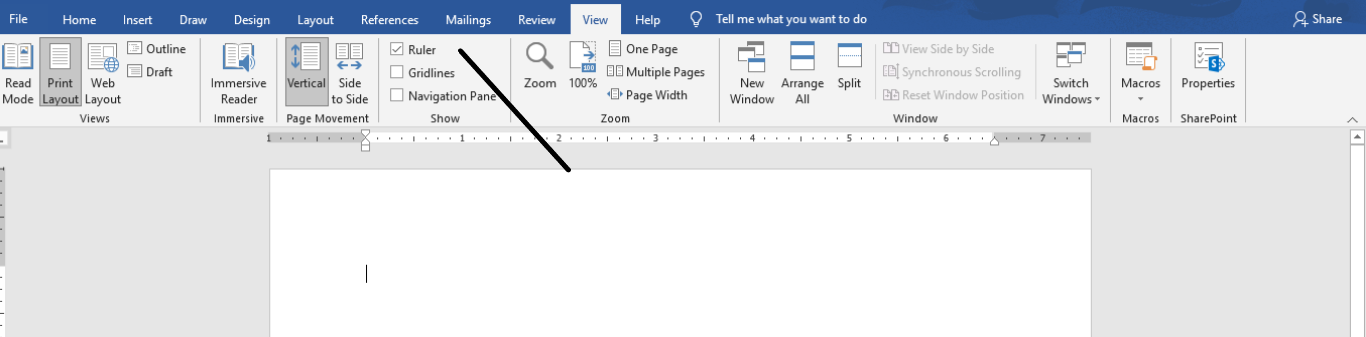 (Repro)
(Repro)
- Buka Microsoft Word hingga muncul tampilan blank paper berwarna putih.
- Dari beberapa menu bar yang ada, pilih dan klik menu 'View'
- Setelah itu bakal muncul banyak opsi, termasuk 'Ruler' di bagian kotak bertuliskan 'Show'.
- Untuk memunculkan fitur penggaris ini kalian cukup mencentang kolom 'Ruler'
- Penggaris/ruler akan muncul di atas blank paper secara otomatis dan bisa langsung kamu fungsikan.
Cara Mengubah Ukuran Ruler di Word
Selain cara menampilkan fitur ruler di Word, mengubah satuan ukuran penggaris ini juga perlu kamu pahami agar tidak kesulitan saat menggunakannya, karena biasanya ruler menggunakan satuan inci. Simak caranya berikut ini.
- Pastikan fitur ruler sudah kamu tampilkan di atas lembar Wordmu.
- Pilih dan klik menu bar bagian 'File'.
- Akan muncul beberapa opsi, pilih dan klik 'Options' yang berada di paling bawah.
- Lalu akan muncul command-command seperti pada gambar.
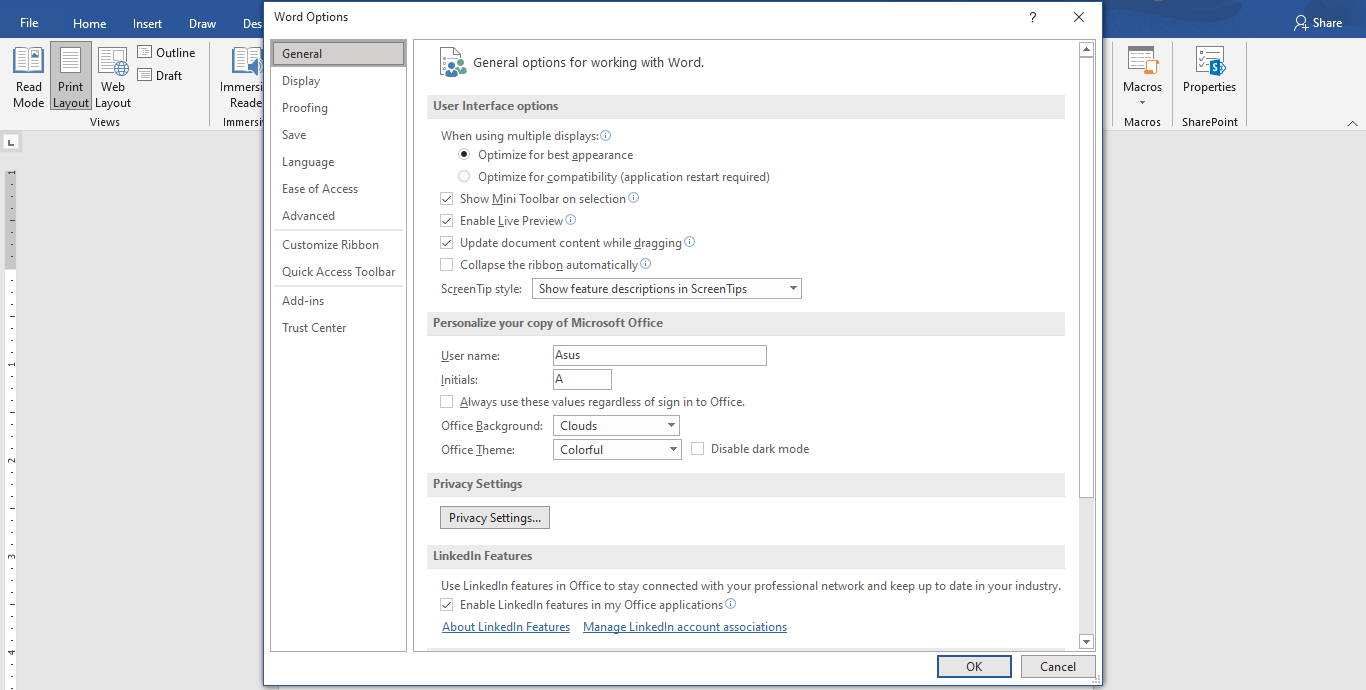 (Repro)
(Repro)
- Setelah itu arahkah pointermu ke opsi 'Advanced'
- Kemudian scroll hingga menemukan opsi 'Show measurements in units of'.
- Pilih satuan ruler yang ingin kamu gunakan dan klik OK.
Itu dia cara mudah untuk memunculkan fitur Ruler di Microsoft Word, semoga membantu!




